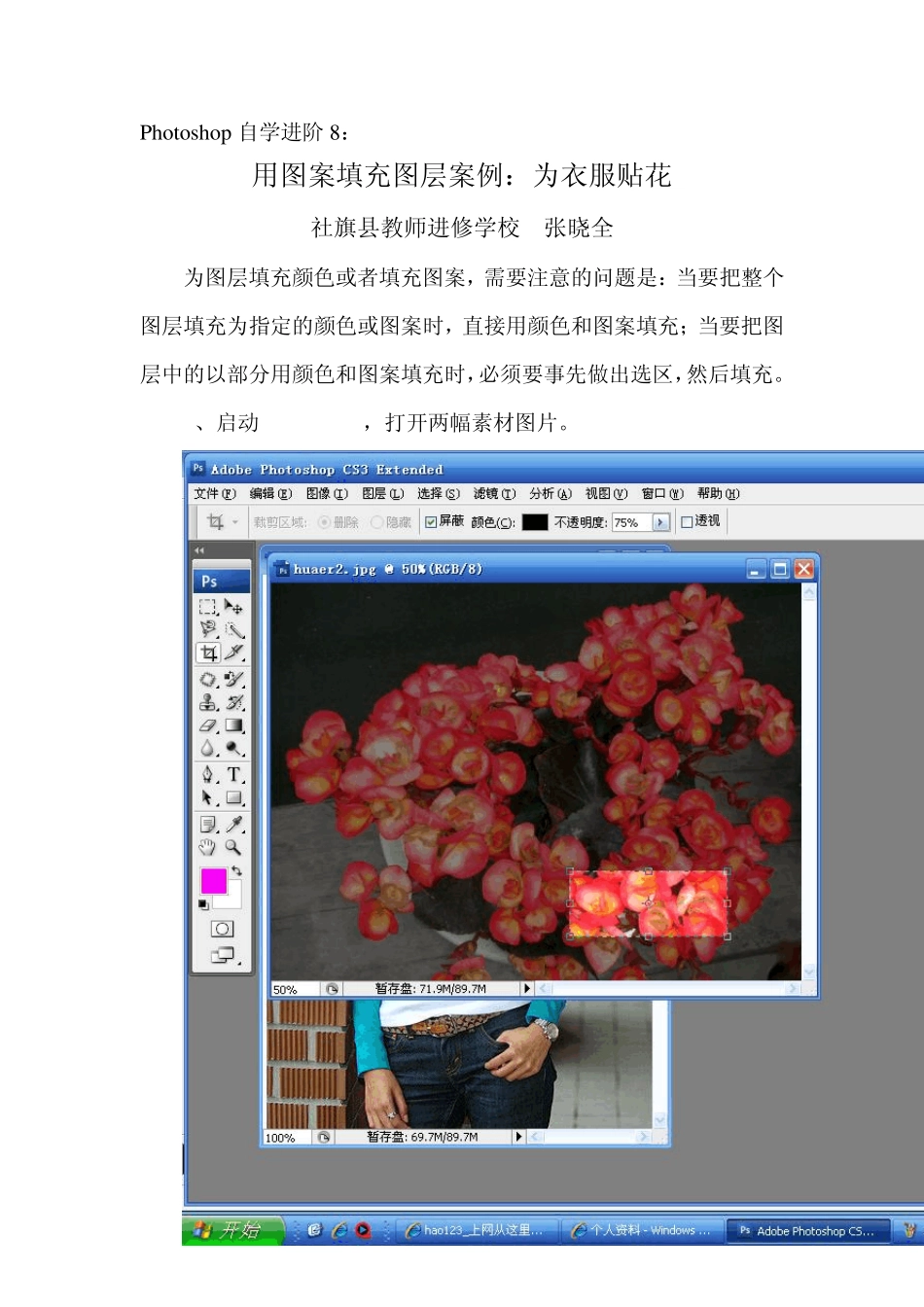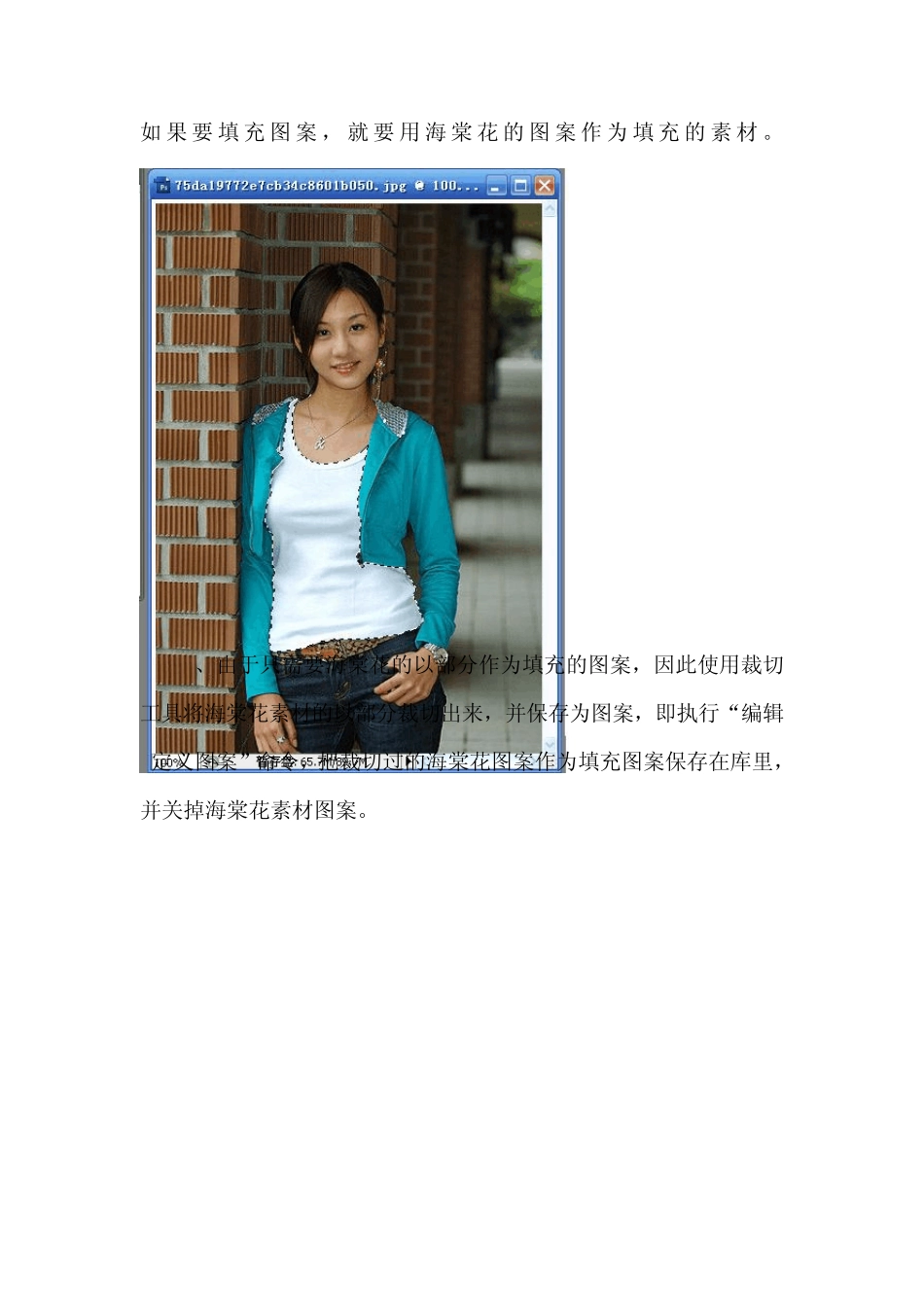Photoshop 自学进阶8: 用图案填充图层案例:为衣服贴花 社旗县教师进修学校 张晓全 为图层填充颜色或者填充图案,需要注意的问题是:当要把整个图层填充为指定的颜色或图案时,直接用颜色和图案填充;当要把图层中的以部分用颜色和图案填充时,必须要事先做出选区,然后填充。 1、启动 Photoshop,打开两幅素材图片。 2、用“快速选择工具”选中女孩儿白色衬衣。如果填充颜色或者渐变颜色,就用渐变工具; 如果要填充图案,就要用海棠花的图案作为填充的素材。 3、由于只需要海棠花的以部分作为填充的图案,因此使用裁切工具将海棠花素材的以部分裁切出来,并保存为图案,即执行“编辑-定义图案”命令,把裁切过的海棠花图案作为填充图案保存在库里,并关掉海棠花素材图案。 4、点击图层面板下方的“创建新的填充或调整图层按钮”,选择“图案”命令,打开“图案填充”对话框,选择刚才创建的海棠花图案,单击确定按钮,创建图案填充图层。 5、设置图案填充图层的混合模式为“线性加深”, 按下 Ctrl+J组合键,复制图层,设置透明度为70%左右,得到最终效果。 6、如果对制作的图片不满意,或者想多实验几种效果,再次修改最终效果,就先将上面的填充图层隐藏(关掉眼睛),双击下面的填充图层的缩览图,弹出“图案填充”对话框,用自带的图案分别填充,测试效果。 7、打开图案下拉面板,单击右上角的隐藏按钮,在打开的面板菜单中选择图案命令,加载该图案库,选择适当的图案,为衣服添加该图案。 8、设置填充填充的混合模式为“颜色加深”,得到类似绸缎效果的图案。